4 iCloudアカウントをロック解除するための最良の方法
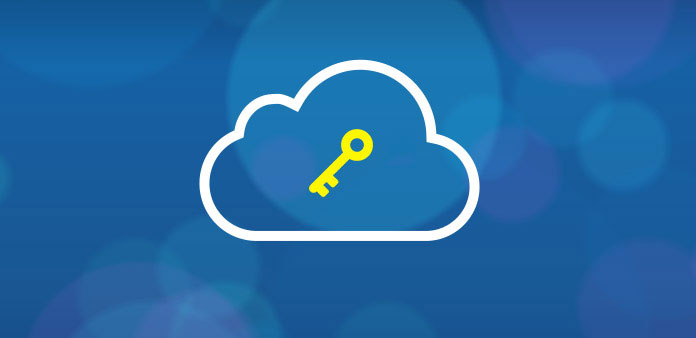
このような問題に会ったことがありますか?使用する必要があるときにiPhoneまたはiPadがロックされています。 実際、iCloudがロックされているためにiPhoneまたはiPadを使用できない場合、この問題を解決できる唯一の方法は、iCloudアカウントのロックを解除して新しいiCloudアカウントを設定することです。 この記事では、iCloudアカウントのロックを解除するいくつかの方法をお勧めします。
方法1:iPhone IMEIによるiCloudアカウントのロック解除
iPhoneIMEI.net iCloudアカウントのロックを解除したいユーザーのためにNo.1を選択することができます。 ほとんどのバージョンのiPhoneとiPadで動作します。 一部のユーザーがいくつかの方法をテストした後、この方法は、ユーザーがiCloudロックを取り除く最も簡単で簡単な方法です。 さらに、いくつかの問題について彼らに連絡するとき、彼らは礼儀正しく、役立ち、より完全なあなたの質問に答えることができます。 ここにあなたが従うことができるガイドがあります。
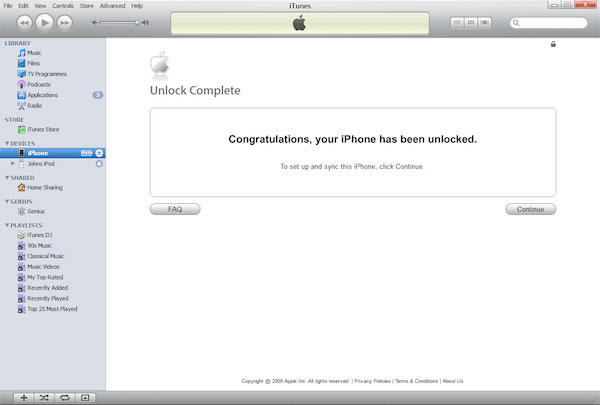
ステップ1:ウェブサイトにアクセスする
あなたのコンピュータでiPhoneIMEI.netにアクセスし、次のステップを実行してください。
ステップ2:IMEI /シリアル番号を入力してください
これで、デバイスのIMEIまたはシリアル番号を入力できます。 iPhoneがアクティブな場合は、「*#06#」をダイヤルしてIMEI番号を取得するか、設定で見つけてください。 あなたのiPhoneがアクティブでない場合は、アクティベーション画面上にあり、小さな「i」アイコンをタップして数字を取得します。 iPadの場合、これらのデバイスはIMEI番号を持っていません。シリアル番号を使用してください。
ステップ3:iCloudアカウントのロックを解除する
数分待つと、iCloudロックのロックが解除されたことが通知されます。 これで、新しいアカウントを作成してデバイスを使用することができます。
方法2:iCloudアクティベーションロックの解除によるiCloudアカウントのロック解除
実際には、iPhone、iPad、iWatchは、iCloudロックを解除したいときに役立つ強力なツールをこれらのデバイスに用意しています。 iCloudアクティベーションロックの削除 そのような強力なツールです。 これは、iCloudアカウントのロックを解除するための最良の方法であると言われており、世界中のどのAppleデバイスでも使用できます。 言い換えれば、iCloud Activation Lock Removalには、AppleユーザーがiCloudロックを解除するための制限はありません。 それが持つ唯一の欠点は、それが無料ではないということです。 次に、あなたが従うことができる詳細な手順です。
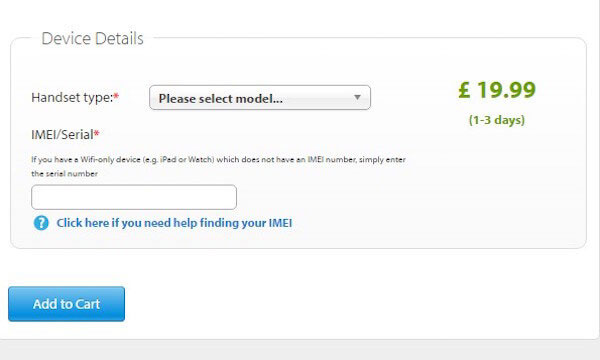
ステップ1:ウェブサイトにアクセスする
https://www.officialiphoneunlock.co.uk/をご覧ください。 ウェブサイトの左側にあるサイドバーメニューが表示されたら、「iCloud Unlock」をクリックする必要があります。
ステップ2:受話器タイプを選択
ページを下にスクロールすると、ハンドセットモデルを選択する必要があるドロップダウンメニューが表示されます。 そして、あなたのデバイスのバージョンを選択し、次のステップを実行してください。
ステップ3:IMEI /シリアル番号を入力してください
IMEI /シリアル番号を入力してください。 自分のIMEI番号を覚えていない場合は、「*#06#」をダイヤルしてIMEI番号を取得できます。 IMEI番号のないWi-Fi専用端末をお持ちの場合は、シリアル番号を入力してください。 IMEIまたはシリアル番号を入力したら、iCloudロックが解除されていることの確認を待つだけです。
方法3:iCloudinでiCloudアカウントのロックを解除する
iCloudin 簡単にiCloudをバイパスするのに役立つiCloudバイパスツールです。 それは無料ですべてのリンゴのデバイスで動作することができる包括的なツールです。 プロのiCloudバイパスツールを使用してiCloudロックを解除する方法をお探しの場合は、iCloudinをお勧めします。 次の手順に従ってiCloudのロックを解除することができます。
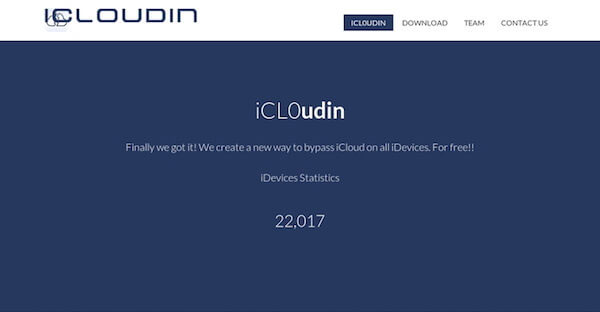
ステップ1:iCloudinをダウンロード
公式サイトからiCloudinをダウンロードし、コンピュータにインストールしてください。
ステップ2:DFUモードを設定する
iCloudロックを解除したいデバイスをUSBケーブルでコンピュータに接続します。 また、デバイスをDFUモードにする必要があります。 これを行う前に、「自分のiPhoneを探す」がオフになっていることを確認してください。
ステップ3:iCloudinを起動する
お使いのコンピュータでこのプログラムを起動し、[スタート]ボタンをクリックします。 次に、モジュールの一覧が表示され、デバイスの適切なモデルを選択する必要があります。 "次へ"ボタンをクリックして次のステップに進んでください。
ステップ4:iCloudアカウントのロックを解除する
これで、iCloudアカウントのロックを解除するプロセスが開始されます。 20から25分かかる場合があります。 プロセスが完了すると、デバイスは自動的に再起動します。
方法4:GadgetWideを使用してiCloudアカウントのロックを解除する
GadgetWide iCloudロックを取り除くために使用できる最も一般的なツールの1つです。 上記の方法と同様に、GadgetWideは使いやすく、すべてのユーザーにとって非常に便利です。 iCloudアカウントのロックを解除するには、本当に多くの助けが必要です。 ガイドに従って、iCloudアカウントのロックを解除してください。
ステップ1:GadgetWideをダウンロード
GadgetWideの公式ウェブサイトにアクセスして、あなたのコンピュータにGadgetWideをダウンロードしてください。 その後、インストールガイドに従ってインストールしてください。 インストールが完了したら、アイコンをダブルクリックして開きます。 このツールを使用してiCloudロックを解除する前に、使用条件に同意する必要があります。
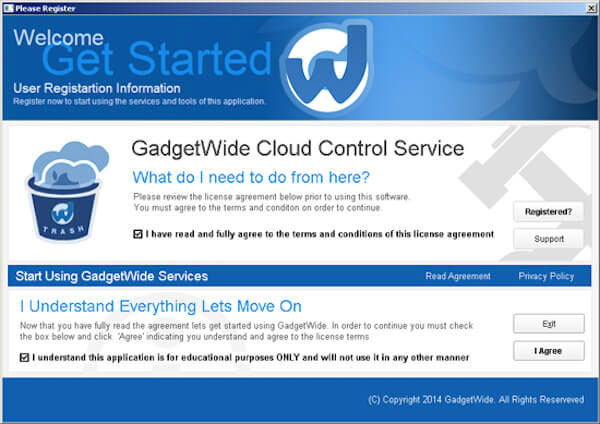
ステップ2:アカウントを登録する
次に、名前、国などの個人情報を入力することができます。 次に、[今すぐ登録]をクリックして自分のアカウントを登録します。
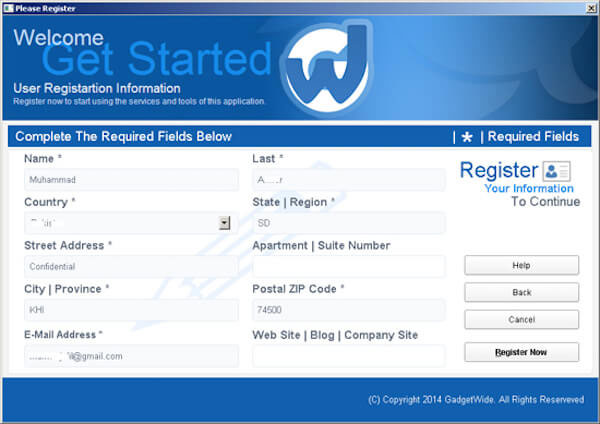
ステップ3:プロセスを開始する
デスクトップのGadgetWideアイコンに戻り、[続行]をクリックして個人設定を設定します。 これらの作業を行うと、私たちがあなたに示すようなインターフェースが表示されますので、「今すぐ開始」をクリックしてiCloudアカウントのロックを解除してください。
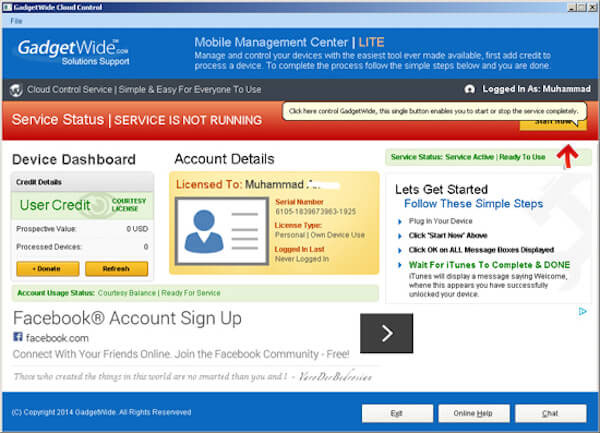
ステップ4:iCloudアカウントのロックを解除する
このプロセスを開始するには、[開始]をクリックすると、iTunesが自動的に起動します。 あなたがする必要があるのは、あなたのデバイスをコンピュータに接続し、プロセスの終了を待つことです。
まとめ
この記事では、iCloudアカウントがロックされているときに役立つ4メソッドを紹介します。 それらのすべては有用で、あなたのために多くの問題を救うことができます。 4つの方法から最も適した方法を選択して、その助手と一緒にiCloudロックを取り除くことができます。 あなたが役に立つと思うなら、必要があるあなたの友達にそれらを共有することができます。







